Snapchat Lenste Tekrar Denemeye Dokunma Hatası Nasıl Düzeltilir
Snapchat Lens'te Tekrar Denemeye Dokunma Hatası Nasıl Düzeltilir
iPhone'unuz iMessage'dan sürekli çıkış yapıyorsa, muhtemelen "iMessage Oturumu Kapatıldı" hatasıyla karşılaşıyorsunuzdur . Ya da belki de bu hatayı ilk kez görüyorsunuz. "Oturum Kapatıldı" hatasının olası nedenleri arasında yanlış yapılandırılmış ayarlar, Wi-Fi sorunları, iMessage sunucusu kesintileri veya hatta mobil veri bağlantınız ya da SIM kartınızla ilgili sorunlar yer alır.
iMessage hatasının nedeni ne olursa olsun endişelenmenize gerek yok! iMessage çalışmayı bıraktığında mesajlaşmaya geri dönebilmeniz için yaklaşık iki düzine çözümümüz var.
iMessage oturumunun kapatılmasının birkaç olası nedeni olabileceği gibi, birçok sorun giderme seçeneği de mevcuttur. Bu hatayı kısa sürede çözebilmeniz için en iyi çözümleri burada topladık.
Deneyebileceğiniz ilk şey iPhone'unuzu yeniden başlatmaktır. Yeniden başlatmak, uygulama hatalarından bağlantı sorunlarına kadar birçok sorunu çözebilir; bunların her ikisi de "iMessage Oturumu Kapatıldı" hatasının nedeni olabilir.
Yeniden başlatma hiçbir şeyi silmeyecek ve telefonunuza sadece biraz fayda sağlayacaktır, bu yüzden daha karmaşık adımlara geçmeden önce bunu deneyin!
iMessage'ın çalışmamasının olası nedenlerinden biri kapalı olmasıdır. iMessage'ın gerçekten etkin olduğunu doğrulamak için şu adımları izleyin:
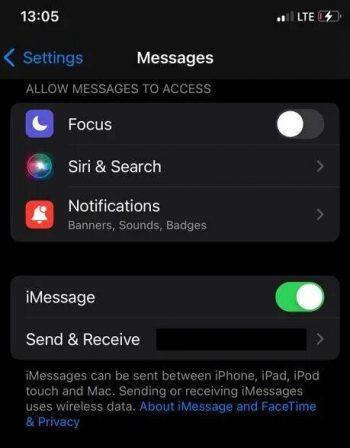
iMessage zaten açıksa, "iMessage Oturumu Kapatıldı" hatasını düzeltmenin hızlı bir yolu, hizmeti kapatıp açmaktır. Bu, yalnızca birkaç saniye süren yumuşak bir yeniden başlatma gibidir. Yapması kolaydır:
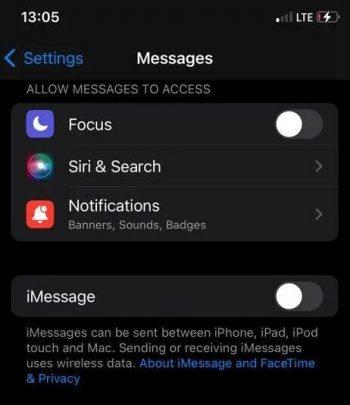
İnternet bağlantınız zayıfsa "iMessage Oturumu Kapatıldı" hatası alıyor olabilirsiniz. İnternetle ilgili diğer işlemler için çalıştığını bildiğiniz güvenilir bir Wi-Fi ağının yakınındaysanız, ağa gerçekten bağlı olduğunuzdan emin olun. Yönlendiriciniz 5 GHz üzerinden yayın yapıyorsa, paraziti azaltmak için 2,4 GHz'e geçmeyi düşünebilirsiniz.
Wi-Fi'nin etkin olduğunu doğrulamak için şu adımları izleyin:
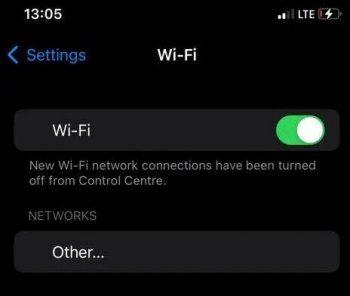
Bazen ağ ayarlarını sıfırlamak , açıklanamayan bağlantı sorunlarını çözebilir. Bu adımları izlemek, telefonunuzun kayıtlı Wi-Fi ağlarını ve Bluetooth bağlantılarını fabrika ayarlarına sıfırlayacaktır. Kurulumu daha sonra kolaylaştırmak için Wi-Fi ağ bilgilerinizi önceden not ettiğinizden emin olun.
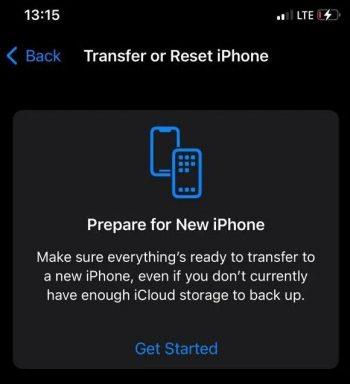
Hücresel şebekenizin zayıf internet bağlantısı soruna neden olabilir. Aktif mobil verinizin olup olmadığını ve servis sağlayıcınızın çevrimiçi olup olmadığını kontrol etmek için sinyal çubuğunu kontrol edin. Kırsal bir bölgedeyseniz veya şiddetli hava koşulları varsa, sinyal alamama olasılığınız daha yüksektir .
Hücresel veri bağlantınızda sorun yaşıyorsanız ancak şebeke sağlayıcınız yakındaki diğer iPhone'larda etkinse, SIM kartınızı (varsa) çıkarıp tekrar takmayı deneyin. Ayrıca hasar ve yanlış hizalama olup olmadığını kontrol edin.
Birçok iPhone'un fiziksel SIM karta sahip olmadığını belirtmekte fayda var. Telefonunuz eskiyse veya bu tür ürünlere hâlâ erişimin olduğu bir bölgede yaşıyorsanız, bu iyi bir ipucu olabilir. Ancak çoğu iPhone kullanıcısı için bu geçerli olmayacaktır.
"iMessage Oturumu Kapatıldı" hatası Apple Hesabınız/Kimliğinizle ilgili olabilir. Apple Hesabınız, iMessage dahil olmak üzere Apple'ın tüm özelliklerine erişmenizi sağlar. Özellikle diğer Apple hizmetleriyle ilgili sorun yaşıyorsanız, hesabınızın doğru olduğundan emin olun.
Başka bir neden de şifreniz olabilir; eğer biri hesabınızı ele geçirmeye çalışıyorsa. Öyleyse, Apple Hesabınızın şifresini değiştirin:
Hesabınıza bir bilgisayar korsanı erişmeye çalışıyorsa veya 'Apple Hesabı ve telefon numarası artık iMessage için kullanılıyor ' hatasıyla karşılaşıyorsanız ve oturumunuz kapatılıyorsa, iki faktörlü kimlik doğrulamayı etkinleştirmek bunu önleyebilir.
Apple'ın, hizmetlerinin mevcut durumunu gösteren bir Sistem Durumu sayfası vardır. Sunucu kapalıysa, "iMessage Oturumu Kapatıldı" hatası oluşabilir. Bu durumda sorunu çözmek için yapabileceğiniz hiçbir şey yoktur; tek yapmanız gereken Apple'ın sorunu çözmesini beklemektir.
Kontrol etmek için Apple Sistem Durumu'nu açın ve iMessage'ın kullanılabilir olduğunu yeşil bir noktayla onaylayın . iMessage kullanılamıyorsa kırmızı olur.
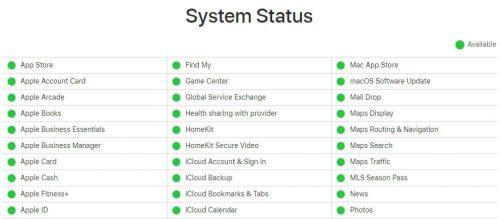
iOS'u en son sürüme güncellemeniz çok önemlidir. Yazılım güncellemeleri, sizi en son siber tehditlerden korumanın yanı sıra, yeni özellikleri denemenizi de sağlar. iMessage'da bir hata düzeltmesi varsa ve iOS'u güncellemezseniz, iMessage'da oturum açarken sorun yaşayabilirsiniz. iOS'un beta sürümünden çıkmak da bu hatayı düzeltmek için faydalı olabilir.
Yeni iOS güncellemelerini kontrol etme ve yükleme adımları şunlardır:
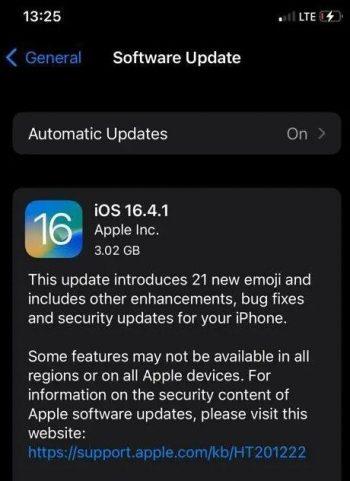
Sistem tarih ve saatinizin doğru olduğundan emin olun. Bir tutarsızlık, "iMessage Oturumu Kapatıldı" gibi garip hatalara yol açabilir.
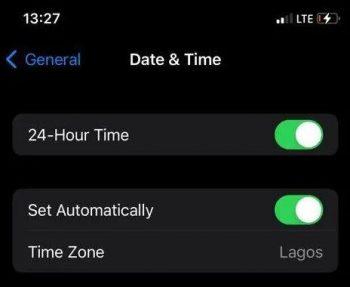
iMessage yalnızca telefon numaralarını değil, e-posta adreslerini de destekler. iMessage ile ilgili sorun yaşıyorsanız, sorunu çözmek için hizmeti telefon numaranızla kullanmaya geçin.
iPhone'unuzda VPN veya başka bir gizlilik yazılımı kullanıyorsanız, bu yazılım iMessage işlevselliğini engelliyor olabilir. Yazılımı devre dışı bırakıp iMessage'a tekrar giriş yapıp yapamadığınızı kontrol edin.
Birden fazla Apple cihazınız varsa ve bunlardan birinde oturum açma izinleri/işlevleriyle ilgili bir sorun varsa, bu durum diğer cihazları da etkileyebilir. Bu durum, özellikle cihazlardan biri eski ve hatalara ve sorunlara daha yatkınsa geçerlidir.
iCloud birden fazla cihazı senkronize etmek için kullanıldığından, bu senkronizasyonla ilgili sorunlar, başka bir cihazla oturum açma çakışmalarını önlemek amacıyla oturumunuzu kapatmanıza neden olabilir.
Bazen bu pil tasarrufu ayarı, uygulamalarda, ayarlarda ve diğer cihaz işlevlerinde arızalara neden olabilir. Bu durum, özellikle yakın zamanda etkinleştirdiyseniz ve iMessage sorunları başladıysa geçerlidir.
Cihazınızdaki verileriniz doluysa, Apple sunucularıyla senkronizasyonunuz etkilenebilir ve bu da zaman zaman iMessage'dan atılmanıza neden olabilir. Sorunu çözüp çözmediğini görmek için cihazınızda biraz yer açmayı deneyin. Yer açmak için uygulamaları ve dosyaları silebilirsiniz.
Ayarlar > Genel > iPhone Depolama'ya giderek hangi uygulamaların en çok alanı kullandığını görebilirsiniz. Ayrıca, burada Kullanılmayan Uygulamaları Boşalt özelliğini ayarlayarak önemli miktarda alan tasarrufu sağlayabilirsiniz.
Apple, genellikle güvenlik açıklarına veya önceki hatalara yanıt olarak düzenli olarak sistem güncellemeleri yayınlamaktadır. Bununla birlikte, bazen bu güncellemeler kendi başlarına sorunlara yol açabilmektedir. Aniden iMessage oturumu kapatıldı hatasıyla karşılaştıysanız ve önceki sorun giderme yöntemlerinden hiçbiri işe yaramadıysa, forumlara göz atmayı veya diğer iPhone kullanıcılarına aynı sorunu yaşayıp yaşamadıklarını sormayı deneyin. Eğer öyleyse, Apple'ın yakında bir düzeltme yayınlaması muhtemeldir.
Bozulmuş veya takılı kalmış eski bir mesaj veya ileti dizisi varsa, bazen iMessage oturumu kapatıldı hatasına neden olabilir. Sorunun düzelip düzelmediğini görmek için mesajı veya hatta tüm ileti dizisini silmeyi deneyebilirsiniz.
Bazı kullanıcılar, "iMessage Oturumu Kapatıldı" hatasıyla ilgili olarak operatörlerine ulaştıklarında başarılı olduklarını bildirdi. Web sitelerini veya sohbet özelliğini kullanarak, durumu operatöre açıklayın. Şirket size yeni bir SIM verebilir, ancak bazıları şunları yaptı:
Tüm bu düzeltmeleri denediyseniz ve hâlâ "iMessage'ım neden oturumu kapatıyor?" diye merak ediyorsanız, Apple Destek ile iletişime geçme zamanı gelmiş olabilir .
iMessage'dan bilerek çıkış yapmadıysanız, bunun üç olası nedeni vardır:
iPhone'um neden iMessage oturumunun kapatıldığını söylüyor?
Apple Kimliğiniz, internet bağlantınız veya yakın zamanda yaptığınız bir ayar değişikliğiyle ilgili bir sorun varsa, iPhone'unuz iMessage oturumunun kapatıldığını söyleyebilir. Bu durum, bir yazılım güncellemesinden sonra veya iCloud'dan çıkış yaptığınızda da oluşabilir. Düzeltmek için Ayarlar > Mesajlar'a gidin ve iMessage'ı kapatıp tekrar açmayı deneyin. Apple Kimliğinizle tekrar oturum açmanız da gerekebilir.
iPhone'um neden iMessage'ımın kapalı olduğunu söylüyor?
Bu mesaj, ayarlarınızda iMessage kapatılmışsa görünür. Bu durum, yanlışlıkla, bir yazılım hatası nedeniyle veya yeniden başlatma ya da güncelleme sonrasında gerçekleşmiş olabilir. Tekrar açmak için Ayarlar > Mesajlar'a gidin ve iMessage'ı açın . Etkinleştirme sırasında cihazınızın internet bağlantısının kesintisiz olduğundan emin olun.
iPhone'um neden iMessage'dan bağlantısı kesiliyor?
iPhone'unuz, zayıf Wi-Fi veya hücresel veri, Apple Kimliğinizle ilgili sorunlar veya Apple'dan kaynaklanan sunucu sorunları nedeniyle iMessage ile bağlantısını kesebilir. Bazen SIM kart sorunları veya yazılım hataları da kesintiye neden olabilir. iPhone'unuzu yeniden başlatmayı, internet bağlantınızı kontrol etmeyi veya Ayarlar > Mesajlar > Gönder ve Al bölümünden Apple Kimliğinizden çıkış yapıp tekrar oturum açmayı deneyin .
Telefon numaram neden iMessage'a bağlanmıyor?
Telefon numaranız iMessage'a bağlanmıyorsa, etkinleştirme işlemi düzgün tamamlanmamış olabilir. Bu, etkin bir SMS planının olmaması, zayıf sinyal veya Apple sunucularındaki bir sorundan kaynaklanıyor olabilir. Ayarlar > Mesajlar > Gönder ve Al'a gidin ve telefon numaranızın seçili olduğundan emin olun. Ayrıca cihazınızı yeniden başlatmayı veya ağ ayarlarını sıfırlamayı deneyebilirsiniz ( Ayarlar > Genel > iPhone'u Aktar veya Sıfırla > Sıfırla > Ağ Ayarlarını Sıfırla ).
Snapchat Lens'te Tekrar Denemeye Dokunma Hatası Nasıl Düzeltilir
Aktivite Takip Cihazı veya Akıllı Saatte Yazılım Nasıl Yükseltilir?
Twitter uygulamasında bildirimleri etkinleştirirseniz, birisi bir tweet'te sizden bahsettiğinde, tweet'inizi favorilere eklediğinde veya retweet ettiğinde sizi uyarır.
Apple Music, Apple'a ait olduğu için iOS cihazınızda Müzik uygulamasını açtığınızda size zorla dinletilen abonelik tabanlı bir müzik hizmetidir.
Instagram Gönderinizi Hikayenizde Nasıl Paylaşırsınız?
Snapchat'teki rastgele arkadaş önerilerinden bıktınız mı? Snapchat ayarlarınızdan Hızlı Ekleme özelliğini nasıl kapatacağınızı ve sizi kimlerin ekleyebileceğini nasıl kontrol edeceğinizi öğrenin.
Snapchat'te lens zorlukları nasıl kullanılır?
Skype'ta Okundu Bildirimleri Nasıl Kapatılır
Telefonunuzda Google Çeviri Çevrimdışı Nasıl Kullanılır?
iPad'i not almak için kullanmak akıllıca, peki en iyi uygulama hangisi? İşte iPad'de not almak için en sevdiğimiz uygulamalar.

![Müzik Uygulamasında Apple Music Açılış Ekranı Nasıl Kapatılır [iOS] Müzik Uygulamasında Apple Music Açılış Ekranı Nasıl Kapatılır [iOS]](https://tips.webtech360.com/resources8/r252/image-9677-0829094420163.jpg)